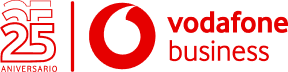Cómo registrarte en One Net Colabora
Para registrarte en One Net Colabora, previamente, has tenido que realizar el alta a través de tu gestor comercial y, una vez efectiva, has recibido dos e-mails en la dirección vinculada al servicio en el alta.
- En el primer e-mail, se detallan tus datos de registro: ID de registro, número de teléfono y extensión del plan privado de numeración.
- En el segundo e-mail, recibes tu password temporal de registro en el servicio.
Para completar el registro, sigue estos pasos:
- Accede al Portal de Autogestión, desde tu PC o desde tu móvil, e introduce el nombre de usuario (el ID de registro enviado en el primer correo de alta) y la contraseña (recibida en el segundo correo de credenciales), para actualizarla.
- El portal te pide que actualices tu contraseña para poder acceder al menú de la sección “Mis aplicaciones” y descargar la aplicación:
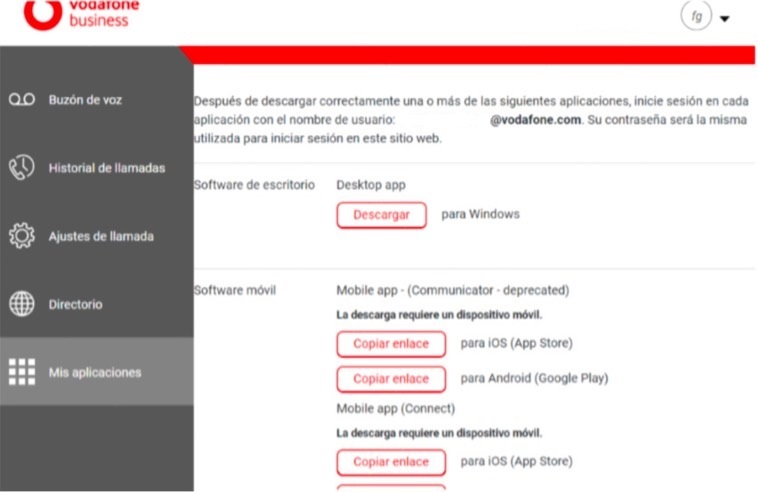
Ten en cuenta que:
- Puedes seleccionar que la app de One Net Colabora recuerde tu contraseña y elegir que se inicie automáticamente.
- Si olvidas tu contraseña, puede cambiarla pulsando en “¿Olvidó su contraseña?” para dirigirte a una web donde puedes gestionar el cambio.
- La app de móvil o de PC siempre se inicia por primera vez a través del Portal de Autogestión. Tienes que iniciar sesión con tu usuario y contraseña de One Net Colabora actualizada (ya cambiada la temporal de registro que recibiste en el segundo e-mail).
Para registrarte en One Net Colabora, previamente, has tenido que realizar el alta a través de tu gestor comercial y, una vez efectiva, has recibido dos e-mails en la dirección vinculada al servicio en el alta.
- En el primer e-mail, se detallan tus datos de registro: ID de registro, número de teléfono y extensión del plan privado de numeración.
- En el segundo e-mail, recibes tu password temporal de registro en el servicio.
Para completar el registro, sigue estos pasos:
- Accede al Portal de Autogestión, desde tu PC o desde tu móvil, e introduce el nombre de usuario (el ID de registro enviado en el primer correo de alta) y la contraseña (recibida en el segundo correo de credenciales), para actualizarla.
- El portal te pide que actualices tu contraseña para poder acceder al menú de la sección “Mis aplicaciones” y descargar la aplicación.
Ten en cuenta que:
- Puedes seleccionar que la app de One Net Colabora recuerde tu contraseña y elegir que se inicie automáticamente.
- Si olvidas tu contraseña, puede cambiarla pulsando en “¿Olvidó su contraseña?” para dirigirte a una web donde puedes gestionar el cambio.
- La app de móvil o de PC siempre se inicia por primera vez a través del Portal de Autogestión. Tienes que iniciar sesión con tu usuario y contraseña de One Net Colabora actualizada (ya cambiada la temporal de registro que recibiste en el segundo e-mail).